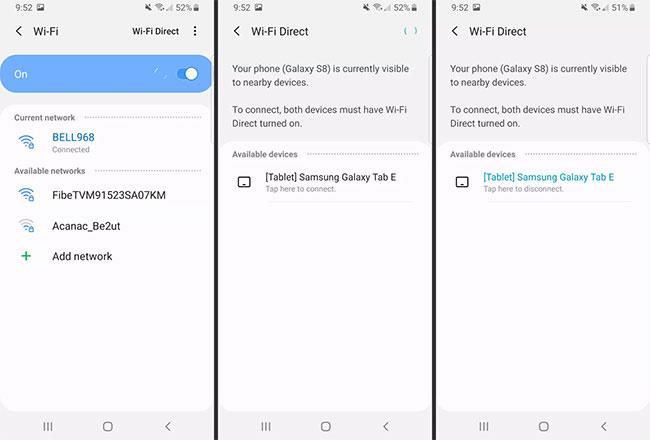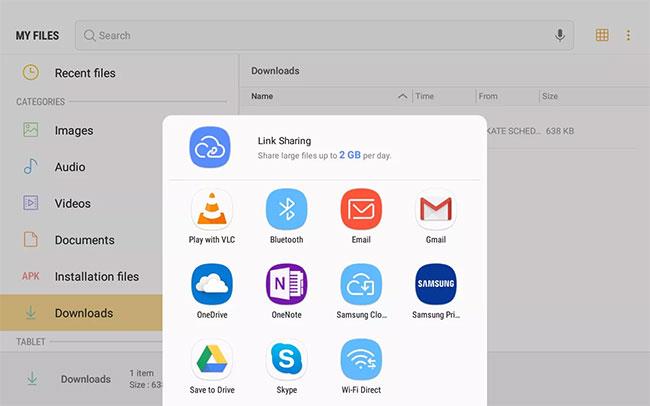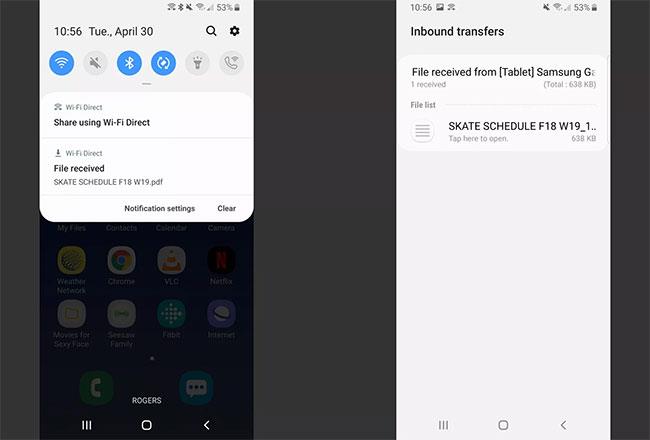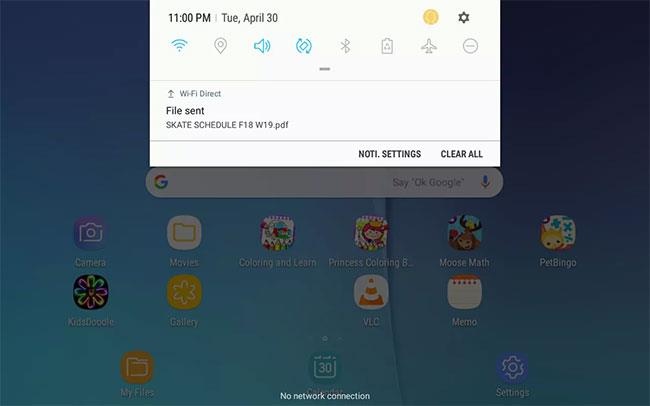Използването на Wi-Fi Direct на устройства с Android за споделяне на файлове е чудесна алтернатива на Bluetooth, с по-малък обхват и по-бавни скорости на трансфер. С възможността за свързване на два или повече телефона или таблета Wi-Fi Direct елиминира нуждата от интернет връзка. Споделянето на файлове, отпечатването на документи и екранната проекция са основните приложения на Wi-Fi Direct на мобилни устройства.
Инструкциите в тази статия се отнасят за устройства на Samsung с Android 7, 8 и 9.
Използвайте Wi-Fi Direct на Android Pie, Oreo и Nougat
Следващите стъпки демонстрират как да се свържете с устройства на Samsung чрез Wi-Fi Direct на Android 9, 8 и 7.
1. Стартирайте приложението Настройки , след което докоснете Връзки.
2. Докоснете Wi-Fi.
3. Докоснете Wi-Fi Direct.
Важно : Уверете се, че вашето устройство има активиран Wi-Fi Direct и е видимо.
4. В наличните устройства докоснете устройството, с което искате да се свържете.
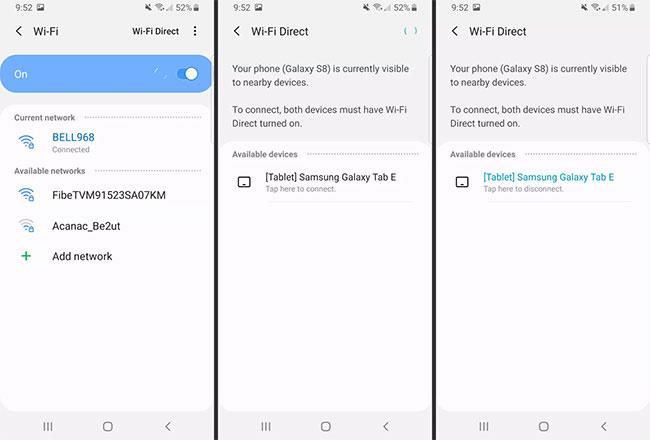
Докоснете устройството, с което искате да се свържете
След свързване името на устройството ще се покаже със син шрифт. За да прекъснете връзката по всяко време, докоснете отново името на устройството.
Как да използвате Wi-Fi Direct за изпращане на файлове между устройства на Samsung
Телефоните и таблетите на Samsung работят особено добре с Wi-Fi Direct. По-стари устройства като Galaxy S5/S6 ще се свържат с новия Galaxy S9/10 без проблем.
Предупреждение : Когато споделяте файлове, отпечатвате или прожектирате екрана си на телевизор, трябва да използвате същия производител или марка.
1. Отидете до файла, който искате да изпратите, докоснете и задръжте файла, след което докоснете СПОДЕЛЯНЕ в горния десен ъгъл.
2. При показани опции за споделяне докоснете Wi-Fi Direct.
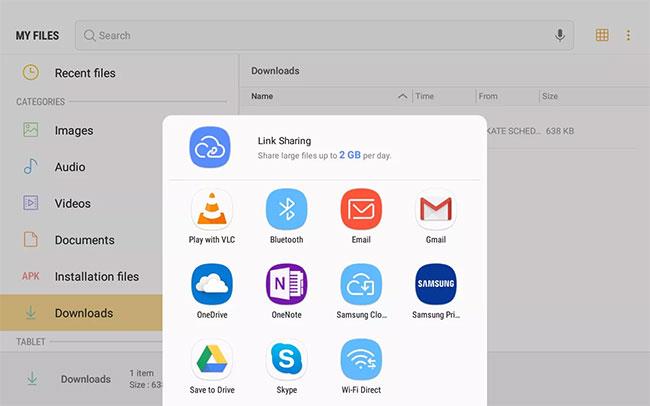
Докоснете Wi-Fi Direct
3. В раздела за налични устройства докоснете телефона или таблета, към който искате да изпратите съдържание, след което докоснете СПОДЕЛЯНЕ в горния десен ъгъл.
Забележка : Ако искате да отпечатате документ, докоснете принтер, поддържащ Wi-Fi Direct. Ако искате да прехвърлите екрана на вашия телефон или таблет към вашия телевизор, докоснете Wi-Fi Direct TV .
4. На приемащото устройство докоснете известието „Файлът е получен“.
5. В списъка с файлове докоснете файла, който току-що сте получили, за да отворите или прегледате съдържанието му.
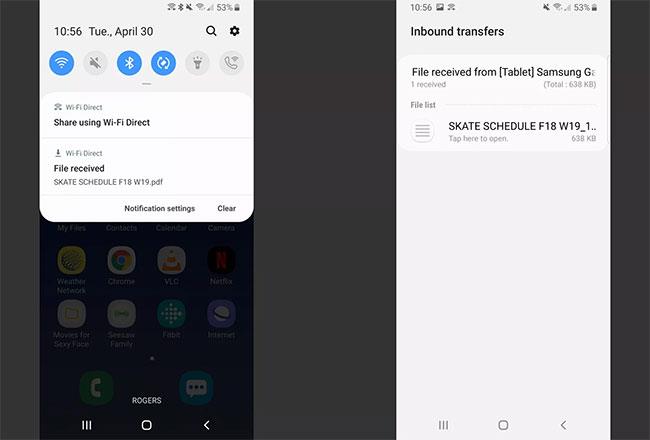
Докоснете файла, който току-що сте получили, за да отворите или видите съдържанието
6. На изпращащото устройство ще се появи известие, което показва, че прехвърлянето на файла е било успешно.
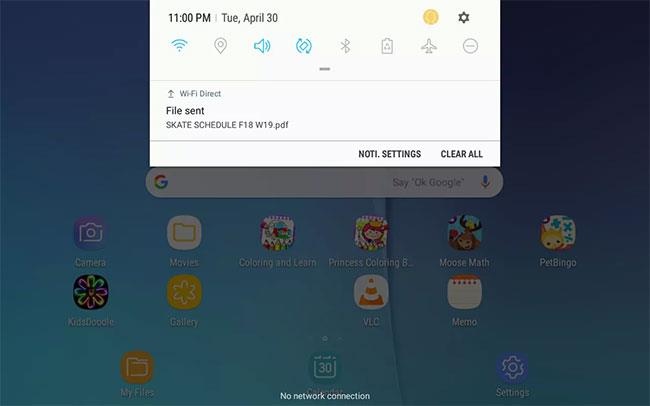
Ще се появи съобщение, което показва, че прехвърлянето на файла е било успешно
Съвет : Не забравяйте да изключите Wi-Fi Direct, когато приключите с използването му, за да пестите енергия. За да изключите Wi-Fi Direct, прекъснете връзката с всички сдвоени устройства.
Вижте повече: Има ли начини да свържете телефон към телевизор, за да гледате видеоклипове?